#1456: Apple Music verbeteringen, 14 Siri tips, CloudBerry Backup is onbetrouwbaar
Apple heeft een speciale bijeenkomst aangekondigd voor 25 maart 2019, waarschijnlijk voor de introductie van een nieuwe videodienst, maar Adam Engst hoopt dat er dan ook enkele verbeteringen in Apple Music zullen komen. Siri krijgt heel wat kritiek, maar de spraakassistent van Apple blijft krachtiger worden. Wie Siri beter wil kunnen gebruiken, kan er de tips van Scholle McFarland, de auteur van "Take Control of Siri", eens op nalezen. We sluiten af met een waarschuwing: we wilden de talrijke functies van CloudBerry Backup for macOS testen, maar kwamen tot het besluit dat de dienst fatale fouten bevat, zoals melden dat de back-up geslaagd is terwijl niet van alle bestanden een back-up is gemaakt. Belangrijke nieuwe versies van Mac-apps zijn Little Snitch 4.3, TextExpander 6.5, Rumpus 8.2, ChronoSync 4.9.2, BBEdit 12.6.1 en Ulysses 15.
- Vier manieren voor Apple om Apple Music te verbeteren
- 14 Siri-trucs die je meteen kunt gebruiken
- CloudBerry Backup voor macOS: veelzijdig maar onbetrouwbaar
- Volglijst: Mac App Updates
- ExtraBITS
De Nederlandse editie van TidBITS is een letterlijke vertaling van de oorspronkelijke Engelse versie. Daarom is het mogelijk dat een deel van de inhoud niet geldt in bepaalde landen buiten de VS.
Dit nummer werd uit het Engels vertaald door:
• Thierry Kumps
• Dirk Paul Flach
• Paul Bánsági
• Renate Wesselingh
• Johan Olie
• Elmar Düren
• Henk Verhaar
• Jos van den Berg
Verder werkten mee:
• Coördinatie: Renate Wesselingh
• Montage: Elmar Düren
• Eindredactie: Sander Lam
Hoe je ons kunt bereiken kun je lezen op <de contactpagina>
Vier manieren voor Apple om Apple Music te verbeteren
[vertaling: DPF]
Ik vind het heerlijk om muziek te kunnen streamen: ik betaal met plezier maandelijks voor mijn Apple Music-abonnement, zodat ik op welk moment dan ook kan luisteren naar bijna alles wat ik wil horen, zeker nu we HomePods hebben in twee kamers in ons huis. Tegelijkertijd mis ik nog steeds Rdio (zie “Opnieuw afstemmen op Rdio: waarom ik Apple Music liet vallen,” 7 oktober 2015) en vraag ik me soms af of Spotify de belachelijke beperking van 10.000 nummers in je bibliotheek (zie “De grens van 10.000 liedjes, of waarom ik van Spotify overstapte op Apple Music,” 30 augustus 2017) heeft laten vallen. Desalniettemin werkt Apple Music redelijk goed en zijn de HomePods een verbetering ten opzichte van ons houtje-touwtje stereosysteem dat we al tientallen jaren gebruikten. 'Redelijk goed' is zo ongeveer het niveau dat ik tegenwoordig verwacht van de diensten van Apple, maar ik hoop nog steeds dat het doel weer 'indrukwekkend' gaat worden.
Apple heeft aangekondigd dat op 25 maart 2019 een speciaal event plaats gaat vinden in het Steve Jobs Theater in Cupertino. Op dat event wordt waarschijnlijk de nieuwe videodienst aangekondigd. Met een beetje geluk gaat Apple Music ook een update krijgen: hier zijn de updates die ik graag zou willen zien.
Dj-modus
Het enorme muziekarchief in Apple Music is natuurlijk geweldig, maar daardoor kun je makkelijk een nummer te horen krijgen waar je niks over weet. Dit gebeurt vooral als je Siri vraagt om een radiostation aan te maken dat gebaseerd is op een artiest of nummer ('Speel Bruce Springsteen-radio') of bij een persoonlijk radiostation ('Speel muziek die ik leuk vind').
Je kunt altijd aan Siri vragen wat er op dit moment afgespeeld wordt, maar zou het niet ontzettend handig zijn als er een 'dj-modus' was waarbij Siri automatisch de naam van de artiest en het nummer zou vertellen bij ieder nummer dat afgespeeld wordt, net zoals een dj op de radio dat zou doen? Die zou je aan en uit moeten kunnen zetten.
Blijf in de studio of Ga naar het concert
Nu we het toch over mogelijkheden hebben, zou ik ook graag de keuze hebben om geen nummers uit liveoptredens te spelen. Hierover lopen de meningen waarschijnlijk uiteen, maar ik vind vaak het gebabbel voorafgaand aan een nummer bij een live-uitvoering irritant en ik geef meestal de voorkeur aan het geluid van de studio-opname van een bepaald nummer.
Als je een andere voorkeur hebt, zou het omgekeerde ook mogelijk moeten zijn: alleen live-nummers spelen om het gevoel te krijgen dat je bij een concert bent.
Het implementeren van deze mogelijkheden zou niet heel moeilijk moeten zijn, omdat iTunes live-albums apart laat zien - waarschijnlijk een recente verandering - dus Apple kan zelf dat onderscheid aanbrengen.
Herhaling verminderen
Onderdeel van mijn irritatie met live nummers is dat wanneer ik Siri vraag om muziek te spelen van een artiest met veel nummers, ik sommige nummers hoor terugkeren: één keer van het reguliere album, een aantal keren live en dan nog een paar keer van compilatie-albums.
Eén keer vind ik echt genoeg. Iedere uitvoering is vast uniek, maar Apple Music zou slim genoeg moeten zijn om op basis van de songtitel het aantal keren afspelen te beperken.
Ik vroeg Siri eens om nummers af te spelen die leken op 'Dust in the Wind' van Kansas en kreeg de volgende nummers, ook in deze volgorde:
- 'Dust in the Wind' (Kansas)
- 'Dust in the Wind' (Kansas)
- 'Stairway to Heaven' (Led Zeppelin)
- 'Dust in the Wind' (Kansas)
- 'Carry on Wayward Son' (Kansas)
- 'Dust in the Wind' (Kansas)
- 'Point of Know Return' (Kansas)
- 'Play the Game Tonight' (Kansas)
- 'Point of Know Return' (Kansas)
Negen nummers, en Apple Music speelde 'Dust in the Wind' vier keer, 'Point of Know Return' twee keer en maar één nummer van een andere artiest dan Kansas. Foei algoritme!
Siri, accepteer feedback en zeg sorry
In dit geval vond ik het grappig dat ik Siri steeds weer moest vragen om naar het volgende nummer te gaan. Meestal irriteert het me als ik Apple Music moet vragen om naar een volgend nummer te gaan. Erger is als Siri me niet goed begrijpt, en echt iets vreselijks af gaat spelen, waarop ik 'Hey Siri, stop!' brul.
Als Siri een persoon zou zijn geweest, zou hij of zij meteen excuses aanbieden, en dat verwacht ik van Siri eigenlijk ook als het ene commando gevolgd wordt door een ander, met hoorbare irritatie. Waarom zegt Siri eigenlijk nooit sorry?
En zou het niet fijn zijn als Siri in Apple Music leert van haar fouten en nummers vermijdt die lijken op wat je net hebt overgeslagen, tenminste voor de duur van die sessie? Ik zou het fijn vinden om het volgende te horen: 'Sorry, Adam, ik zal mijn best doen om beter aan je wensen tegemoet te komen.'
Jouw mening?
Als je abonnee bent van Apple Music, vind je de dienst dan prettig? En als je een andere streamingsdienst gebruikt, welke dan? Of gebruik je nog steeds geripte tracks in iTunes? Stem in ons mini-onderzoekje met een vraag en geef een uitgebreider antwoord in de commentaarmogelijkheid hieronder.
14 Siri-trucs die je meteen kunt gebruiken
[vertaling: DPF, PAB, RAW, PAB]
Bij Siri denk je misschien aan vragen beantwoorden, telefoongesprekken starten en (misschien) moppen vertellen, maar Apples digitale assistent kent meer trucs.
We geven in dit artikel een overzicht van de gaafste dingen waarmee Siri je kan helpen en die niet in een specifieke categorie passen: ze variëren van het vertalen van zinnen in andere talen tot het bedienen van je slimme huis. (Weet je niet hoe je Siri moet activeren op al je apparaten, inclusief je Mac, iPhone, HomePod, AirPods of Apple TV? Zie de ondersteuningspagina van Apple.)
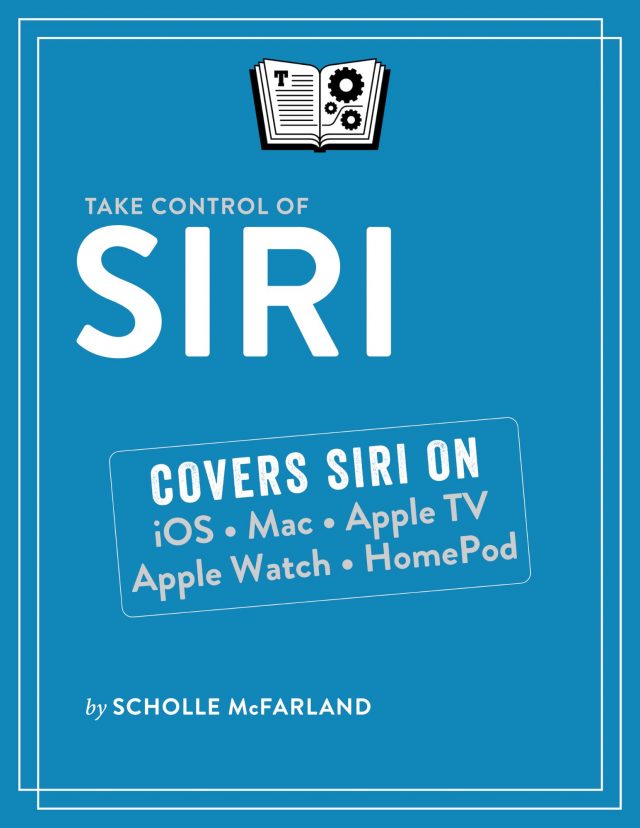 Deze tips vormen slechts het topje van de Siri-ijsberg dat boven het water uitsteekt. Je kunt alles over Siri lezen in mijn nieuwe boek: Take Control of Siri. Het kost maar $ 14,99, en als je ook aangestoken bent door het HomeKit-virus: er is ook een aantrekkelijke combi-aanbieding met Take Control of Apple Home Automation voor $ 20. Dit boek is door Josh Centers net bijgewerkt en kost normaal gesproken ook $ 14,99.
Deze tips vormen slechts het topje van de Siri-ijsberg dat boven het water uitsteekt. Je kunt alles over Siri lezen in mijn nieuwe boek: Take Control of Siri. Het kost maar $ 14,99, en als je ook aangestoken bent door het HomeKit-virus: er is ook een aantrekkelijke combi-aanbieding met Take Control of Apple Home Automation voor $ 20. Dit boek is door Josh Centers net bijgewerkt en kost normaal gesproken ook $ 14,99.
1. Je Apple-apparaten vinden
Het kan vermoeiend worden om je aan te melden op iCloud.com en de kaart te scannen naar een afgedwaald Apple-apparaat, waarna je zoals altijd toch gaat ronddwalen in je huis, luisterend naar een gedempte ping. (In mijn geval kwam die ping een keer uit de vriezer waar mijn iPhone aan het afkoelen was, zorgvuldig ingepakt in aluminiumfolie. Die peuters toch.)
Met Siri kan je de achtervolging inzetten. Activeer Siri en probeer "Ping mijn horloge" of "Zoek mijn iPhone". Siri vertelt je of een van de apparaten die zijn aangemeld bij je iCloud-account in de buurt zijn en kan een geluid spelen om je ernaartoe te leiden. Ik vind dit bijzonder handig in combinatie met de HomePod, want ik kan gewoon "Hé, Siri, waar is mijn iPhone?" roepen.
2. Wachtwoorden ophalen
Af en toe moet je een wachtwoord opzoeken voor een website wanneer Safari AutoFill het laat afweten of als je het wachtwoord op een ander apparaat moet invoeren. Vanaf iOS 12 en macOS 10.14 Mojave maakt Siri het proces een stuk eenvoudiger. Activeer Siri en vraag om een wachtwoord bij een naam om er meteen naartoe te springen. Vraag bijvoorbeeld: "Wat is mijn Netflix-wachtwoord?" Of "Wat is mijn Dropbox-wachtwoord?" Of zeg "Toon mijn wachtwoorden" om de volledige lijst te openen. Maak je geen zorgen: je moet je inlogwachtwoord op de Mac invoeren om toegang te krijgen tot wachtwoorden. Je iOS-apparaat kan je identiteit verifiëren met Touch ID of Face ID.
Tip: Wifi-wachtwoorden worden niet gedekt door Siri's wachtwoordherkenningsvaardigheden, maar er is een snelle truc die het delen ervan gemakkelijk maakt. Zie “Uw wifiwachtwoord delen vanaf uw iPhone, iPad of iPod touch”.
3. Een programma starten
Op je Mac- en iOS-apparaten biedt Siri snelle toegang tot je programma's. Activeer Siri en zeg: "Open programma-naam", "Programma-naam starten", "Programma-naam spelen" of zelfs alleen de naam van het programma. (Misschien dacht Apple dat het onze houding ten opzichte van werk zou verbeteren om "Photoshop spelen" net zo gemakkelijk te zeggen als "De Sims spelen".) Siri kan echter geen apps sluiten.
Tip: Je kunt met Siri ook in de App Store zoeken. Zeg bijvoorbeeld "Laat me geld-beheerprogramma's zien" of "Laat me games voor kinderen zien" en de App Store wordt geopend in die categorie.
4. Een timer instellen
Of je nu bij wilt houden wanneer iets uit de oven moet of je een test moet doen, Siri kan je helpen een paar minuten of een paar uur af te tellen op je iOS-apparaten, Apple Watch of HomePod. Je hoeft alleen maar Siri te activeren en "Timer instellen op 20 minuten" te zeggen.
Om te zien hoeveel tijd er nog over is, activeer je Siri en zeg je "Check timer". Zeg "Stop timer" om het proces te annuleren.
De HomePod heeft een extra truc in petto: je kunt hem gebruiken om meerdere timers in te stellen, wat vooral handig is als je aan het koken bent. Geef ze een naam zodat je weet welke welke is. Zeg "Hé Siri, stel lasagnetimer in op 45 minuten" en vervolgens "Hé Siri, stel de saustimer in op 5 minuten". Om te zien hoeveel tijd er op een bepaalde timer nog over is, zeg je "Hé Siri, check lasagnetimer". Om hem te annuleren, zeg je "Hé Siri, stop lasagnetimer". Om alle lopende timers te wissen, zeg je "Hé Siri, annuleer alle timers".
Bekijk mijn video "How to Use Siri in the Kitchen" voor een demonstratie van een paar van de leuke dingen die je kan doen met Siri en de HomePod in de keuken.
5. Een wekker instellen
Je kan ervan houden of ze haten, maar wekkers helpen ons om op tijd wakker te worden en de deur uit te gaan. Gebruik Siri om een wekker in te stellen op je iPhone, iPad, Apple Watch of HomePod. Activeer Siri en zeg: "Maak me morgen wakker om 18.00 uur" of "Stel de wekker in op 5 uur". Wanneer het tijd is, klinkt het alarm, zelfs als je iPhone is ingesteld op Niet storen of als je schakelaar voor het belsignaal op stil staat.
Op je iOS-apparaten blijven wekkers in de app Klok staan totdat je ze verwijdert, zodat je ze gemakkelijk weer kan gebruiken. Als je ze een naam geeft, kan je ze later eenvoudig met Siri in- of uitschakelen. Als je bijvoorbeeld op een dag zegt "Schooldag-wekker voor 6:45 instellen", kan je op een andere dag zeggen "Schooldag-wekker inschakelen" of "Schooldag-wekker uitschakelen". Net zo zeg je, als de zomervakantie begint: "Wissen schooldagwekker". Om een hele lijst aan wekkers weg te gooien die je niet meer nodig hebt, zeg je "Verwijder al mijn wekkers".
Je kan Siri op je iPhone, iPad of HomePod vragen om een Engelse uitdrukking te vertalen in het (diep ademhalen) Arabisch, Braziliaans Portugees, Duits, Frans, Italiaans, Japans, Mandarijn Chinees, Russisch of Spaans. Je iOS-apparaten kunnen deze vertalingen zowel hardop als schriftelijk uitvoeren. Hoewel Siri nog niet kan vertalen wat er wordt teruggezegd, kan dit nog steeds een grote hulp zijn als je op reis bent en ontbijt wilt bestellen of een toilet zoekt. Bovendien brengt het ons een nieuwe stap dichter bij een Star Trek-toekomst. (Universele vertaler, iemand?) Voorzie je zin vooraf van 'Hoe zeg ik' of 'Vertaal', bijvoorbeeld 'Vertaal "waar is het dichtstbijzijnde toilet" in het Frans'. Doe geen moeite meer om het programma Woordenboek te openen of een Google-zoekopdracht uit te voeren wanneer je een woord niet kan vinden. Activeer Siri en vraag "Hoe spel je ritme?" Of "Definieer flibbertigibbet". Ik gebruik Siri op mijn horloge vaak om woorden op te zoeken wanneer ik met mijn tiener aan het lezen ben. (Dickens heeft soms unieke woorden.) Of je het nu handig of griezelig vindt, je kan Siri op je iOS-apparaat of Mac gebruiken om je geliefden op te sporen met behulp van Apples Vind mijn vrienden. Activeer Siri en vraag: "Waar zijn mijn vrienden?" "Vind mijn dichtstbijzijnde vrienden", "Waar is Graham?" of "Laat me weten wanneer Dave aan het werk gaat". Je kan iedereen volgen die jou toestemming heeft gegeven, bijvoorbeeld mensen in je familiegroep. (Zie Apples "'Zoek mijn vrienden' configureren en gebruiken" en "Je locatie met je gezin delen” voor de details hoe je dit instelt.) Het is niet moeilijk om je iPhone te pakken en een foto te maken, maar Siri kan het een beetje eenvoudiger en sneller maken, door je meerdere stappen te laten overslaan waardoor je net te laat zou kunnen zijn. Activeer Siri op je iPhone of iPad en probeer: "Maak een selfie", "Maak een foto", "Maak een vierkante foto", "Maak een panorama", "Neem een video op", "Neem een slow-motionvideo", of "Maak een timelapse-video". (Siri kan de portretmodus niet activeren.) Siri opent de app Camera met de gewenste instelling. Richt en maak je foto. Dat klopt, je moet zelf de foto maken, Siri kan niet op de ontspanknop drukken. Dit wordt leuker als je een Apple Watch hebt. Stel je iPhone op met de camera aan de achterkant op je onderwerp gericht en loop dan weg. Activeer Siri op je horloge en zeg: "Maak een foto". (Andere Siri-cameracommando's werken niet.) Als je maar binnen Bluetooth-bereik bent, wordt de camera van de iPhone geactiveerd. Tik op de witte sluiterknop op je horloge om de foto meteen te maken of tik op het 3s-pictogram om eerst drie seconden af te tellen. Vanwege de eenvoudigere cameravoorzieningen is je Mac beperkter, maar "Maak een foto" start PhotoBooth en activeert de iSight-camera. Zoek je een foto? Siri kan je helpen. Vraag: "Toon mijn foto's van 27 februari", "Zoek mijn video's gemaakt in Portland, Oregon", "Ga naar mijn favoriete foto's" (die je in Foto's gemerkt hebt door op het hartpictogram te klikken of te tikken), of "Toon mij foto's van David" (Siri gebruikt de Personen-gegevens in Foto's). Siri kan ook het banale overstijgen door zoekopdrachten uit te voeren die ingewikkeld of zelfs onmogelijk zouden zijn om met de hand te doen. Stel Siri een vraag die gebruikmaakt van de functie Advanced Computer Vision in Foto's om bliksemsnel met een fijne kam door je foto's te gaan. Zo kun je bijvoorbeeld zeggen: "Toon foto's met collies" en Foto's opent een collectie afbeeldingen waarvan het programma denkt dat ze kloppen. Je kunt een vreemde en fantastische reeks objecten vinden, waaronder boomsoorten ("Toon foto's van eiken"), planten ("Toon foto's van rozen"), plaatsen ("Toon foto's van het strand") en de kleintjes ("Toon me foto's van babies"): 4432 objecten, volgens Apple. Als Siri geen passende foto's in je bibliotheek vindt, voert het programma een webzoekopdracht uit. Op de Mac verschijnt je Siri-verzoek in grote letters bovenaan het Foto's-venster. Op je iOS-apparaat brengt je Siri-verzoek je naar het Foto's-zoekscherm met wat je zei in het zoekveld. Als je Apple Pay, PayPal of Venmo op je iPhone gebruikt, kan je met behulp van Siri snel en eenvoudig geld overmaken. (Apple Pay werkt ook met Siri op de Apple Watch.) Ontgrendel je iPhone en zeg dan iets als "Stuur met Venmo $ 5 naar Mary voor koffie" of "Apple Pay $ 25 aan Kabir voor het avondeten". Bevestig de ontvanger van de overdracht met de naam, indien nodig, en keur de overdracht goed door "Ja" te zeggen. Je kan ook op je iPhone of Apple Watch om een Apple Pay-betaling vragen aan een vriend die Siri gebruikt. Probeer: "Vraag Eowyn $ 17 voor het T-shirt". Zie deze ondersteuningspagina van Apple voor meer informatie over het instellen en gebruiken van Apple Pay. Als je in de Verenigde Staten woont, is het gemakkelijk (vaak deprimerend) om de nieuwskoppen op je iOS-apparaten en HomePod bij te houden. Vraag Siri gewoon naar het nieuws. Zolang je de app Podcasts van Apple hebt geïnstalleerd, kan Siri nieuwssamenvattingen en herhalingen van Bloomberg, CNBC, CNN, ESPN, Fox News, NPR en de Washington Post afspelen door gebruik te maken van de recentste programma's van deze media. Activeer Siri en zeg "Speel de krantenkoppen af" of "Speel het nieuws van NPR" om een update te horen van de podcast NPR News Now. Als je liever iets anders wilt, zeg je "Overschakelen naar Fox News" of "Overschakelen naar de Washington Post". Of vraag de volgende keer je favoriete kanaal (uit de bovenstaande lijst) aan de hand van de naam. Tip: Je kan ook aan de hand van de naam naar je lokale NPR-station vragen, bijvoorbeeld "Speel OPB-radio af". In sommige gevallen kun je specifieker worden, met een opdracht als "Speel sportnieuws van ESPN af" of "Speel zakelijk nieuws van Bloomberg af". Maar je zal merken dat je nog niet om veel onderwerpen kan vragen, zoals wetenschap, technologie of wereldnieuws, die je normaal gesproken in de krant zou tegenkomen. Natuurlijk kan je, als je van een bepaalde nieuwspodcast houdt, Siri ook vragen om het programma met die naam te spelen. Zeg bijvoorbeeld "Speel de Daily af" om die podcast van de New York Times te horen. (Als je problemen ondervindt bij het afspelen van een podcast, voeg je het woord 'podcast' toe aan je verzoek, zoals in "Speel de podcast Daily af".) Zeg "Stop het nieuws" of "Stop" wanneer je klaar bent. Siri in iOS kan sinds jaar en dag slimme huisaccessoires zoals lichten, beveiligingscamera's en thermostaten bedienen via het thuisautomatiseringsplatform van Apple, HomeKit. Met Mojave kunnen we ook op de Mac de mogelijkheden van de app Home benutten. Ervan uitgaande dat je accessoires hebt die geschikt zijn voor HomeKit (de HomePod is er ook een!): probeer eens opdrachten zoals "Speel muziek in de keuken", "Zet al mijn lichten aan", "Wat is de temperatuur op zolder", "Maak de woonkamer blauw" en "Open de garagedeur". Een zaklamp nodig? Activeer gewoon Siri en zeg "Doe de zaklamp aan". Dit kan met name handig zijn als je nog steeds niet gewend bent aan de manier waarop de zaklantaarnknop werkt in iOS 12. Als je stemactivatie hebt ingeschakeld, kan je deze truc ook gebruiken als je midden in de nacht iets probeert te vinden. Zeg gewoon "Hé Siri, zet de zaklamp aan" en je iPhone gaat branden, ook als deze op de oplader aan de andere kant van de kamer staat. Je tenen zullen je bedanken dat je niet in het donker struikelt. Ontdek nog meer manieren om Siri te gebruiken in Take Control of Siri! Scholle McFarland bespreekt de Mac sinds 1996 als redacteur bij MacUser magazine en vervolgens Macworld. In die tijd was ze getuige van de transformatie van Apple van ieders favoriete "gedoemde" bedrijf naar ieders echt favoriete bedrijf en daar is ze nog steeds verbaasd over. Wanneer ze niet werkt als een freelance schrijver en redacteur, hangt Scholle ("Sholly") graag rond bij haar familie, vrienden en vele dieren in het prachtige Portland, Oregon.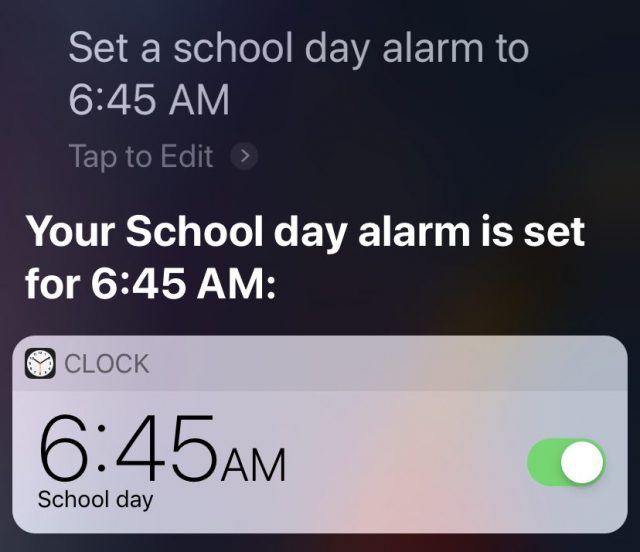
6. Een zin vertalen
7. Een woord opzoeken
8. Vrienden en familie volgen
9. Een foto (of een selfie) maken
10. Je foto's vinden
11. Geld versturen of vragen
12. De koppen beluisteren
13. Je huis bedienen
14. Zaklamp aandoen
CloudBerry Backup voor macOS: veelzijdig maar onbetrouwbaar
[vertaling: JO, PAB, LmR, TK, LmR]
Een volledige back-upstrategie omvat minimaal drie soorten back-ups, namelijk:
- Een opstartkopie: een exacte kloon van je interne schijf, waarvanaf je kunt opstarten. Daarmee kan je na een probleem met de schijf of met de computer zo snel mogelijk weer aan het werk.
- Een back-up met meerdere versies: met meerdere versies van bestanden kunt je teruggaan in de tijd
- Elders opgeslagen back-ups: door een kopie op een andere locatie dan thuis te bewaren, bescherm je je gegevens tegen diefstal, brand en waterschade
In de loop der jaren zijn er heel veel producten op de markt gekomen om in deze behoeftes te voorzien. Een zeer uitgebreid overzicht van de beste producten, alsmede een bespreking hoe je ze kan combineren tot een goede back-upstrategie, vind je in Joe Kissells Take Control of Backing Up Your Mac. Het boek bevat ook een aanvullende online tabel waarin veel verschillende apps met elkaar worden vergeleken.
In de Mac-wereld wordt de markt voor opstartkopieën gedomineerd door Carbon Copy Cloner en SuperDuper, en ChronoSync kan daarnaast ook synchroniseren. Voor kopieën met versiebeheer is Time Machine het bekendst, maar het programma is verre van perfect. Daardoor zijn er ook voor deze categorie gespecialiseerde concurrenten op de markt gekomen, waarbij Arq bovenaan veel lijstjes staat. Het programma maakt back-ups met versiebeheer, en slaat bovendien kopieën op een externe locatie op. (Zie “Maak je eigen cloud back-ups met Arq en B2”, 18 mei 2018.) Arq neemt de noodzaak weg om te betalen voor een extra externe back-up. Overigens hebben dergelijke programma's hun eigen nadelen.
Dus toen CloudBerry Lab TidBITS benaderde met het verzoek een recensie van CloudBerry Backup voor macOS te maken, en we lazen hoeveel mogelijkheden de dienst bood, hadden we grote verwachtingen van een back-upoplossing die zowel versiebeheer als opslag op een externe locatie bood. Maar helaas, dat zal voorlopig een droom blijven.
Verleidelijk vee mogelijkheden
CloudBerry Backup voor macOS is gratis, zodat je op je gemak kunt bepalen of hij bevalt. En voor slechts $ 29,99 krijg je de Pro-versie, met belangrijke functies als versleuteling, compressie, ondersteuning via e-mails, en meer dan 200 GB ruimte. (Deze prijzen zijn overigens exclusief opslagruimte, die je elders moet kopen.) Ik heb voor mijn tests gewerkt met de Pro-versie.
De naam speelt met het concept van opslag in de cloud en met het Engelse woord voor de bergframboos of kruipbraam, die voorkomt in Noord-Rusland, waar veel van de belangrijkste medewerkers van het bedrijf vandaan komen. De dienst maakte meteen indruk met een zeer breed aanbod van back-uplocaties.
In mijn test heb ik gebruikgemaakt van de servers van Wasabi als cloud-aanbieder, aangezien ik daar al gebruik van maak, en van File System, wat betekent dat ik ook back-ups naar een locale schijf kon maken.
CloudBerry biedt standaard-instellingen om bepaalde bestanden mee te nemen of uit te sluiten, en een flexibele serie instellingen om te bepalen hoe lang bestanden bewaard worden en hoeveel versies per bestand je wilt behouden. Een opvallend hiaat in het aanbod is de simpelste mogelijkheid: pas als de hele schijf vol is, beginnen met versies van bestanden te verwijderen, zoals Time Machine standaard doet.
Verder biedt CloudBerry een grote hoeveelheid opties voor het programmeren van tijdstippen voor back-ups en de frequentie waarmee deze gemaakt worden. Maar ook hier een merkwaardige hiaat: je kunt niet kiezen voor "continu" en "wanneer nodig", wat bijvoorbeeld bij CrashPlan wel kan.
Er zijn verschillende mogelijkheden om compressie en versleuteling toe te passen. Je kunt per e-mail op de hoogte gebracht worden als een back-up gereed is, en tot op zekere hoogte bepalen hoe deze meldingen eruitzien.
Het gaat steeds om incrementele back-ups, wat wil zeggen dat CloudBerry na de allereerste back-up steeds alleen de gewijzigde bestanden opslaat. Een essentiële mogelijkheid, die op dit moment standaard is in de hele back-upmarkt. De dienst biedt ook de mogelijkheid om back-ups op datablok-niveau te maken, wat nog fijnmaziger werkt. Als je een kleine verandering aan een groot bestand maakt, wordt hierbij alleen het datablok in het bestandssysteem waar de verandering plaatsvond in de back-up meegenomen. Er hoeft dus geen back-up gemaakt te worden van het hele bestand, dat gemakkelijk 1000 keer zo groot is als dat ene blok.
De gekozen combinatie van al deze verschillende opties wordt door CloudBerry een plan (schema) genoemd. Je kunt een aantal van deze schema's creëren en daarmee verschillende bestanden op verschillende manieren back-uppen naar verschillende locaties.
Naast de instellingen die bij een schema horen, is er nog een aantal globale instellingen die bepalen hoe je omgaat met symlinks, het afknijpen van bandbreedte, en het wel of niet uit de slaap houden van je Mac tijdens het maken van een back-up. En tot slot zijn er nog interne app-instellingen die zaken sturen zoals het aantal threads, de grootte van chunks en de hoeveelheid geheugen.
Met al deze mogelijkheden en zoveel flexibiliteit, die ook nog op zo'n aantrekkelijke manier gepresenteerd worden, kreeg ik het rustige gevoel werkelijk alles in een back-up te kunnen bepalen.
Een korte huwelijksreis
Helaas was mijn gelukzaligheid van korte duur. Sommige van de problemen die ik tegenkwam waren klein, andere groot. Maar het geheel ondermijnde mijn vertrouwen in het product. Ik zal je wat laten zien wat ik heb gevonden.
Magere prestaties op de achtergrond
Nadat ik een back-up had ingesteld, bekeek ik hoe CloudBerry draaide. Soms zag ik zijn hoofdproces, cbbWorker, meer dan 40% van de CPU verbruiken, wat mijn productiviteit verstoorde. CrashPlan kan bijvoorbeeld detecteren wanneer je de Mac actief gebruikt en het CPU-verbruik tijdens deze tijden verlagen tot een instelbare drempel om de productiviteit van de gebruiker niet te beïnvloeden. CloudBerry biedt dergelijke controle niet, wat het tot een zich minder goed gedragend achtergrondproces maakt.
CloudBerry kan wel de netwerkbandbreedte beperken, maar is niet slim genoeg om vol gas te geven wanneer je van de Mac weg bent. Het resultaat is dat je moet kiezen tussen een dienst die snel presteert en een dienst die je werk niet hindert. Het kan niet allebei.
Onnauwkeurige statistieken
De problemen met het achtergrondgedrag zijn frustrerend, maar kwesties waardoor je je gaat afvragen of al je gegevens wel worden verwerkt, zijn verontrustender.
Ik heb een standaard back-upbron geconfigureerd, de map /Users. Wanneer CloudBerry een back-up uitvoert, wordt de totale grootte van de bronbestanden in kaart gebracht. Maar het programma telde maar ongeveer 1 GB, en ik wist dat dat weinig was. Om mezelf ervan te overtuigen dat ik niet gek was, checkte ik met de Finder. En ja hoor, het totaal van CloudBerry zat er flink naast:
Ik controleerde dat in mijn back-upschema geen bestandsuitsluitingen of andere instellingen stonden die een afwijking kunnen veroorzaken. Dus wat was CloudBerry aan het back-uppen? Als het klaar is, hoe weet ik dan dat al mijn gegevens veilig zijn opgeslagen?
Dus ik bekeek zorgvuldig de voortgang van de back-up en ik zag dat de voortgangsbalk in de loop van de tijd leek te krimpen en te groeien in plaats van strikt van links naar rechts te gaan. Dit zou logisch zijn als CloudBerry, net als een optie van Carbon Copy Cloner, al zou beginnen met het maken van de back-up voordat het klaar was met het in kaart brengen van de hoeveelheid die geback-upt moest worden. Maar zo werkt CloudBerry niet. Het programma berekent de totale bestandsgrootte vooraf. Om het nog erger te maken, kwam de voortgangsbalk niet overeen met het percentage dat werd weergegeven. Kijk maar naar de "94%" in de schermafbeelding, met de voortgangsbalk op amper een derde.
Ik vroeg CloudBerry-support over de voortgangsbalk en ik kreeg te horen hem niet te vertrouwen omdat hij onnauwkeurig is. De support-vertegenwoordiger zei niets over plannen om deze onnauwkeurigheid op te lossen en de bekentenis verminderde mijn vertrouwen in de app, maar ik besloot dat het geen breekpunt was.
Twee activiteiten waarbij je nooit in slaap moet vallen: autorijden en gegevens back-uppen
Ik kwam later terug, logde in en ontdekte dat de back-up onvolledig was en niet draaide, zonder enig bericht. Gelukkig maakten de zeer leesbare logs van CloudBerry duidelijk dat de back-up was onderbroken doordat de Mac in slaap was gevallen. Ik heb het probleem verholpen door in de instellingen van het programma de optie “Never sleep on backup” aan te vinken.
Maar hoeveel mensen kijken naar logs, leesbaar of niet? Ik doe het, omdat ik een ervaren softwareprofessional ben en omdat ik een technische bespreking doe. Maar de meeste gebruikers niet en dat zou ook niet nodig moeten zijn. Back-ups moeten gewoon werken en aangezien back-ups vaak lang duren (vooral de eerste), is het krankzinnig dat de instelling "Never sleep on backup" niet door het programma werd gesuggereerd. En als er een probleem is dat een back-up onderbreekt, moet CloudBerry het als een rookalarm uitschreeuwen totdat je het probleem oplost, omdat je gegevens gevaar lopen.
Onverklaarbare traagheid
Ik herstartte de back-up, waarna CloudBerry opeens een andere (en nauwkeurigere) bronbestandsgrootte van "~ 300 GB" berekende. De besluiteloosheid van dat getal voor het moment negerend, besloot ik het uit te laten voeren. Na 24 uur had CloudBerry slechts een klein deel van de bestanden gescand (17 GB van 300 GB). In dit tempo kan het 20 dagen duren voordat mijn eerste (en niet bijzonder grote) back-up begint met kopiëren.
Dit was abnormaal langzaam. Wat de CPU betreft: ik draaide op een 27 inch-iMac uit 2013 met Retina-display en cbbWorker gebruikte het grootste deel van de tijd minder dan 8% van de beschikbare CPU, blijkbaar hersteld van wat het eerder had gedaan toen het meer dan 40% van de CPU opsoupeerde. Bovendien was er meer dan voldoende CPU beschikbaar.
Wat betreft bandbreedte: ik gebruik Fios, die 100 Mbps levert voor zowel downstream als upstream en er werden geen gegevens verstuurd of ontvangen. Snelheidstests wezen uit dat andere apps op deze Macs een hoop gegevens konden uploaden.
En de interne Fusion Drive waar de bestanden stonden, kunnen een hoop gegevens verplaatsen.
Het was duidelijk dat geen van deze systemen de bottleneck vormde. Dit doet vermoeden dat het probleem ofwel bij de software aan de Mac-zijde ligt, ofwel bij de externe server-software of het locale netwerk daarvan. Omdat ik 1.5 TB aan back-upgegevens heb, betekenen dergelijke stroperige snelheden dat CloudBerry voor mij onbruikbaar is.
Foutnegatief: succes verkondigen terwijl je eigenlijk gefaald hebt
Net als bij de vorige problemen waar ik tegenaan liep, heb ik deze snelheidsproblemen terzijde geschoven en me geconcentreerd op het maken van een succesvolle back-up. En dat lukte! Of toch niet?
Ik stopte met de cloud-back-up, koos een veel kleiner bronbestand van rond de 10 GB en koos als back-upbestemming een externe harde schijf. CloudBerry voltooide de back-up bijna direct en gaf met een mooi groen vinkje aan dat het succesvol was verlopen.
Maar het leek me te snel, dus controleerde ik de gegevens op de console (want dat doet iedereen, toch?) waar ik ontdekte dat CloudBerry slechts één bestand van 110 bytes aan gegevens had gekopieerd! Dit noemde het succes, terwijl ik 10 GB wilde kopiëren?
Zoals je zult zien, bleef ik proberen om uit te zoeken waarom CloudBerry slechts één bestand van de duizenden kopieerde. En natuurlijk kunnen er dingen fout gaan, maar het is behoorlijk nalatig om succes te roepen en de klant te laten geloven dat de gegevens veilig zijn gekopieerd terwijl dat overduidelijk niet het geval is. Het is goed voorstelbaar dat een klant een dergelijke back-up zou uitvoeren om vervolgens de harde schijf opnieuw te initialiseren en te herstellen van een CloudBerry back-up, om erachter komen dat er maar één bestand gekopieerd was en dat alle andere bestanden weg zijn! “Maar er stond een groen vinkje?!?” hoor ik al roepen.
Commandoregel-handigheid vereist
Ondanks CloudBerry’s mooie grafische gebruikersinterface is het kennelijk bekend bij CloudBerry Lab dat je voor een werkende back-up de commandoregel moet gebruiken.
Toen ik deze deze back-upproblemen samen met de helpdesk van CloudBerry Lab aan het uitzoeken was, merkten enkele medewerkers op dat een hoop bestanden die ik wilde kopiëren eigendom waren van andere gebruikers op de Mac dan de gebruiker die CloudBerry draaide en wezen ze me erop dat de foutmeldingen in de logs wezen op problemen met de bevoegdheden:
“Als je als gebruiker X een back-upplan aanmaakt, dan zal deze standaard met de bevoegdheden van gebruiker X worden uitgevoerd. Dit kan je echter aanpassen door iemand anders eigenaar te maken van het back-upplan-configuratiebestand.”
sh-3.2# ls -l
total 32
-rw-r--r-- 1 dkitabji staff 3826 Nov 24 12:16 {0d1d4a65-4776-4fd4-8bcd-d8425a71e91c}.cbb
sh-3.2# sudo chown root:wheel /opt/local/CloudBerry\ Backup/plans/*
sh-3.2# ls -l
total 32
-rw-r--r-- 1 root wheel 3826 Nov 24 12:16 {0d1d4a65-4776-4fd4-8bcd-d8425a71e91c}.cbb
Kortom je moet het Unix-commando chown gebruiken om de eigenaar van het planbestand te veranderen zodat je speciale, geavanceerde dingen kunt doen zoals bijvoorbeeld een back-up maken van bestanden op je Mac!
Ik vind dit verbijsterend. Dit is alsof je iemand de sleutels geeft van een gloednieuwe Cadillac en vervolgens zegt: "Voor iedere lange rit moet je eerst onder de motor kruipen om met een dopsleutel een paar bouten aan te draaien opdat de auto fatsoenlijk werkt. Zo niet, dan kunnen er ongelukken gebeuren”. Het is doodeenvoudig voor CloudBerry om dit proces voor je te automatiseren. Er is geen enkele reden waarom een gebruiker Unix-commando's zou moeten intypen voor normaal gebruik.
Twilight Zone voor bestanden
Kennelijk trek ik ellende aan. Want als er alleen maar een paar Terminal-commando's nodig waren om CloudBerry zover te krijgen mijn bestanden te kopiëren, dan zou ik mezelf wel een 'power user' noemen en het product met (misschien niet geheel gepaste) trots gebruiken. Maar CloudBerry was hardnekkig en verijdelde koppig iedere poging die ik deed om het programma ook maar een deelnemersprijs te laten winnen.
Ik volgde de adviezen van de helpdesk van CloudBerry Lab en maakte een geheel nieuw back-upplan met een bijbehorende lege doelmap, zodat ik met een schone lei kon beginnen. Ik veranderde de bevoegdheden van het planbestand voordat ik het inschakelde, startte vervolgens het proces op en liet het zijn werk voltooien.
Ook deze keer werd de back-up verdacht snel voltooid en met statistieken van bestandsgrootte die, zoals ervoor, heel verontrustend waren. Ik wist dat ik de statistieken niet kon vertrouwen, zelfs na deze verandering in de commandoregel, maar ik wilde een bewijs dat er iets scheelde. In 2009 maakte ik een gelijkaardig probleem mee met Time Machine, waarvoor ik toen een Unix-shellscript schreef dat verschillen tussen mijn bron- en doelbestanden zocht. Ik vond een opvallende reeks bestanden die Time Machine oversloeg, meldde dit aan Apple, en deelde mijn resultaten online. Ik besloot dan ook om een gelijkaardig script voor CloudBerry te schrijven.
Om zeker te zijn dat mijn audit correct zou zijn, maakt ik nog een ander back-upschema en overeenkomstige opslagbestemming, met compressie, versleuteling en alle uitsluitingen van bestanden uitgeschakeld. Vervolgens liet ik dit slechts één keer draaien zodat de versiemogelijkheden van CloudBerry geen meerdere kopieën zouden maken van bestanden die mogelijk veranderd waren sinds de oorspronkelijke back-up. Gelukkig maakt CloudBerry, wanneer het wordt gebruikt zonder compressie of versleuteling, gewoon een mirror van de boomstructuur met bestanden en directories naar de bestemming. Dit betekende dat ik, net zoals bij mijn audit van Time Machine, een eenvoudig script kon schrijven om de bron- en doelmappen per bestand te vergelijken, en de verschillen melden.
Het resultaat zag er niet goed uit. Hier is de ruwe output van mijn auditscript (cb_audit.sh, dat je kunt downloaden en zelf proberen, maar denk er wel aan dat het zeker geen afgewerkte gebruikerservaring is), voor een back-up van drie thuismappen op mijn Mac, zowel in de bron (/Users) als op de bestemming op de externe schijf (/Volumes/3T Spare; we hebben het volledige doelpad ingekort om het leesbaar te houden):
Daves-iMac-27:~ dkitabji$ sudo ./cb_audit.sh Password: ---------------------------------- Auditing: /Users ---------------------------------- -------------------------- Listing: audrey -------------------------- -------------------------- Listing: jack -------------------------- -------------------------- Listing: ernie -------------------------- sorting... ---------------------------------- Auditing: /Volumes/3T Spare/.../Users ---------------------------------- -------------------------- Listing: audrey -------------------------- -------------------------- Listing: jack -------------------------- -------------------------- Listing: ernie -------------------------- sorting... Calculating diffs... File count in /Users: 307958 File count in /Volumes/3T Spare/.../Users: 7854 Directory size diffs: 1c1 < 106G audrey --- > 309M audrey 1c1 < 3.4G jack --- > 379M jack 1c1 < 21G ernie --- > 2.1M ernie
Let op de volgende twee regels:
File count in /Users: 307958 File count in /Volumes/3T Spare/.../Users: 7854
De bron telde 307.958 bestanden, en het script vond maar 7854 bestanden terug in de back-up. Jawel, dit is geen tikfout.
Naast het aantal bestanden vergelijkt mijn script ook de grootte van de directories. Kijk voor deze resultaten bijvoorbeeld hier:
< 106G audrey --- > 309M audrey
Dit betekent dat het bronexemplaar van de thuismap audrey 106 GB aan gegevens bevat, terwijl er in de kopie van CloudBerry slechts 309 MB zit. Dit is dus zonder compressie en zonder uitgesloten bestanden.
Word je al een beetje ongerust?
Ik heb deze resultaten als een nieuwe probleemmelding naar CloudBerry Lab gestuurd. Eerst dachten de support techs dat het probleem te maken kon hebben met symlinks, wat zo ongeveer het Unix-equivalent van Finder-aliassen is, die niet goed werden verwerkt. Gelukkig slaat mijn script niet alleen de output van hiervoor op, maar ook de details over elk bestand dat wordt geïnventariseerd, zodat je gemakkelijk kunt controleren welke bestanden in de bron stonden en niet in de bestemming. Aangezien ik beroepsmatig veel softwareproblemen opspoor, weet ik dat je om een algemeen probleem op te lossen altijd op slechts één of twee specifieke gevallen moet focussen om de oorzaak van het grotere probleem te vinden.
Dus wees ik de helpdesk op één specifiek bestand, een foto, die niet mee gekopieerd werd, ondanks het feit dat in Terminal duidelijk staat (voor mensen die weten hoe ze deze output moeten lezen: het liggende streepje in de eerste kolom wijst erop) dat dit bestand geen symlink is:
sh-3.2# ls -l 'audrey/Pictures/iPhoto Library.migratedphotolibrary/Thumbnails/2015/03/20/20150320-180831/1ZghV9P+TAWtlZPsw6uUNQ/IMG_8764.jpg' [email protected] 1 audrey staff 47053 Mar 20 2015 audrey/Pictures/iPhoto Library.migratedphotolibrary/Thumbnails/2015/03/20/20150320-180831/1ZghV9P+TAWtlZPsw6uUNQ/IMG_8764.jpg
Zij schaalden het ticket op maar een ontwikkelaar die ook een kopie stuurde naar een lid van de adviesraad van het bedrijf. Vervolgens vroegen ze mij om extra stappen uit te voeren om het probleem te verhelpen en me daarbij te concentreren op dit specifieke bestand. Uiteindelijk antwoordden ze: "We zijn er redelijk zeker van dat dit probleem veroorzaakt wordt door de technieken voor gegevensbescherming in Mojave.”
Ik wees hen erop dat ik High Sierra gebruikte en niet Mojave. Zij antwoordden dat zij enkele berichten hadden gekregen van High Sierra-gebruikers die dergelijke problemen meldden, volgens hen doordat Apple met terugwerkende kracht enkele van Mojaves beveiligingstechnieken in High Sierra had ingebouwd (wat voor ons de eerste keer zou zijn dat we over zoiets hoorden). Ze zeiden ook dat het ontwikkelteam van CloudBerry aan een oplossing zou gaan werken maar dat er nog een hoop andere updates voorgingen.
Ik probeerde duidelijk te maken hoe belangrijk dit probleem is, niet zozeer voor mezelf als wel voor alle Mac-klanten van het bedrijf. Ik wilde zeker weten dat CloudBerry Lab de ernst van dit probleem inzag, dus schreef ik aan het eind van een van mijn berichten:
“Zoals het nu is, is het stuk, onbetrouwbaar en een voor ons, gebruikers, gevaarlijke illusie dat onze gegevens beschermd zijn.”
En de ontwikkelaar van CloudBerry Lab gaf me daar gelijk in.
Ik heb tijdens het onderzoek voor deze recensie steeds contact gehad met Artem Kolesnikov, CloudBerry Labs marketing-communicatiemanager, en ik liet hem weten tegen wat voor soort problemen ik aan was gelopen. Ik bood hem ook de gelegenheid een reactie te geven die ik in mijn bespreking zou opnemen en dat deed hij:
“Er is momenteel een probleem waarbij sommige persoonlijke bestanden niet worden gekopieerd vanwege de technieken voor gegevensbescherming in macOS, specifiek de inhoud van de map "/Gebruikers/$USER/Bibliotheek/".
Dit wordt momenteel onderzocht dus er zou snel een oplossing voor moeten komen. Wij laten direct weten wanneer die alle tests doorstaat. Wij bieden officieel ons excuus aan voor de problemen die dit kan hebben veroorzaakt.”
Alleen al mijn ene voorbeeld hierboven toont echter aan dat het probleem niet beperkt is tot de inhoud van ~/Library. ik hoop dat de ontwikkelaars van CloudBerry Lab mijn uitgebreide serie tickets zal bestuderen en ervoor zullen zorgen dat ze de details van de problemen waar ik tegenaan liep begrijpen zodat ze het echt kunnen oplossen. Maar gezien het feit dat ik dit enorme probleem zelf heb moeten ontdekken en dat zij hun gebruikers er niets over hebben laten weten, weet ik niet of ik CloudBerry nu nog kan vertrouwen.
Back-up en heroverweeg
Ik heb andere besprekingen van CloudBerry gezien die veel functies aanprijzen en die een positieve beoordeling geven. Ik vraag me af hoeveel van die recensenten daadwerkelijk een uitgebreide back-up met dit product hebben gemaakt en echt de tijd hebben genomen na te gaan of het fatsoenlijk werkte.
Ik wilde zo graag degene zijn die de TidBITS-gemeenschap kon melden dat er nog een geweldig back-upprogramma is dat het overwegen waard is. Maar ik wil dat omdat ik je wil helpen je gegevens te beschermen, en op dit moment kan ik dat alleen maar doen door het gebruik van CloudBerry Backup voor macOS af te raden.
Om wijlen Dantz Development te citeren: “Om vooruit te komen, moet je terug kunnen gaan”. Wees voorzichtig!
Dave Kitabjian schrijft al 30 jaar software en ontwikkelt internet- en telecomdiensten. Hij is een Mac-gebruiker sinds 1984, beheert er thuis vijf en ontwikkelt voor Linux en Windows op het werk. O’Reilly Media vraagt hem af en toe om technisch te redigeren en hij improviseert graag jazz op toetsen, bas en gitaar.
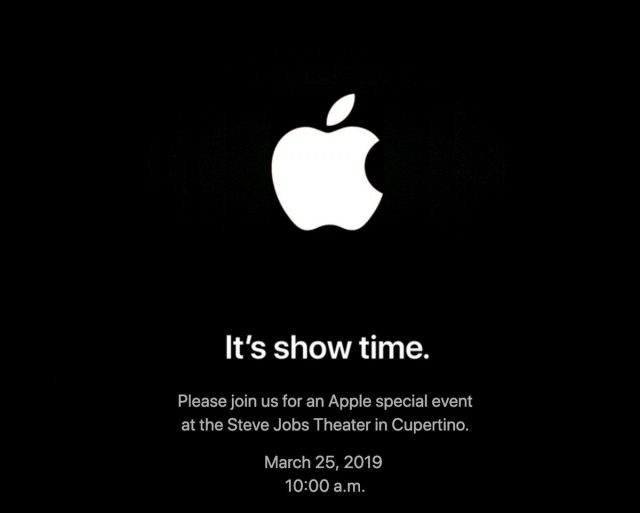
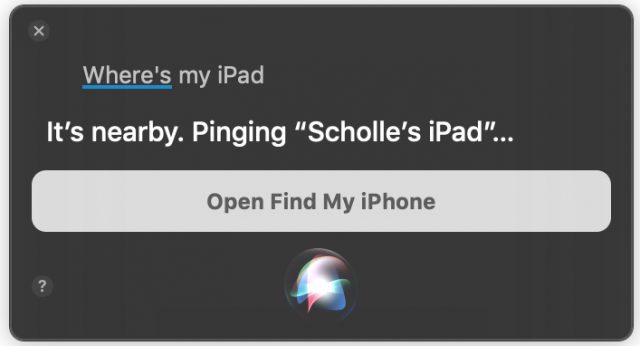
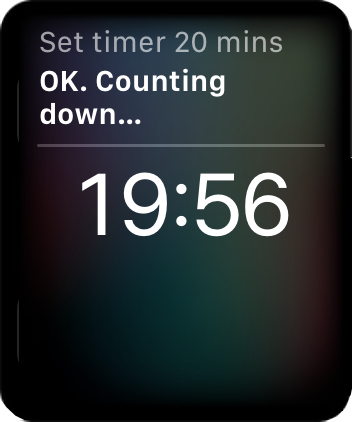
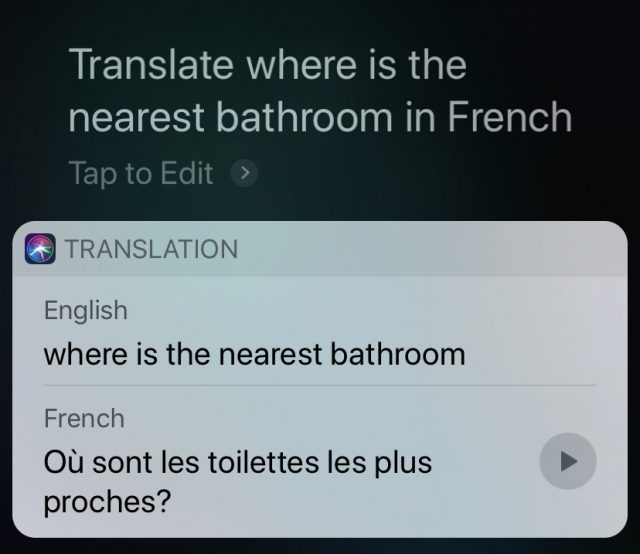
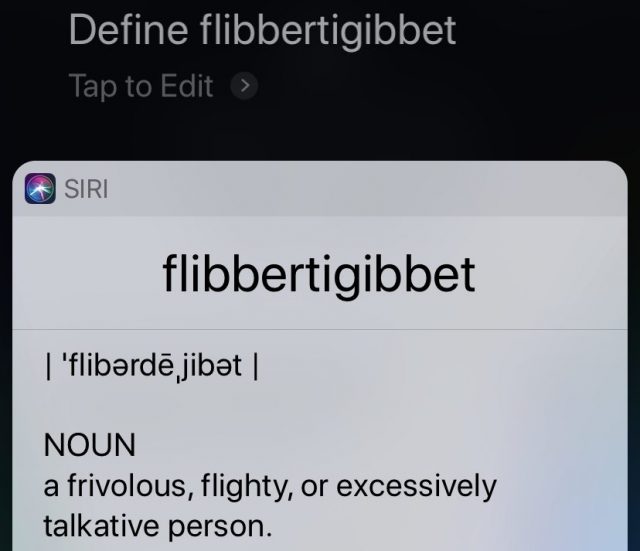
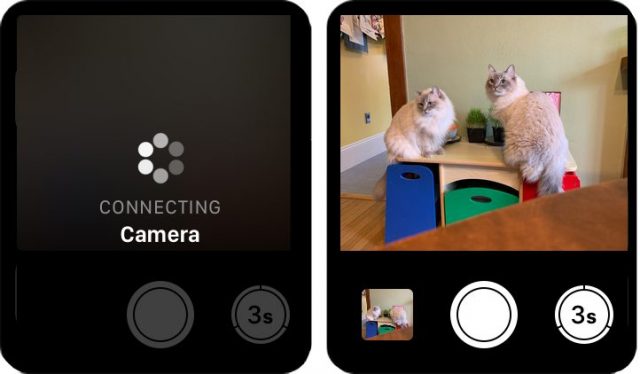
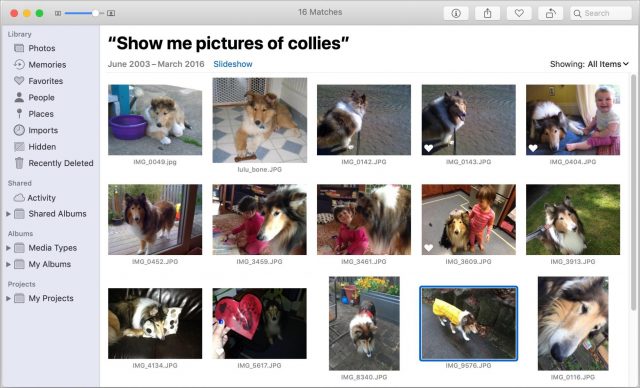
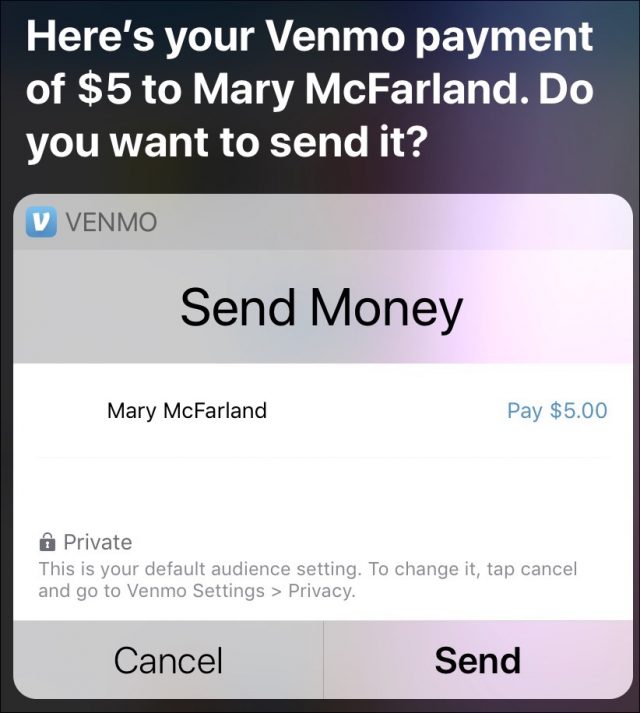
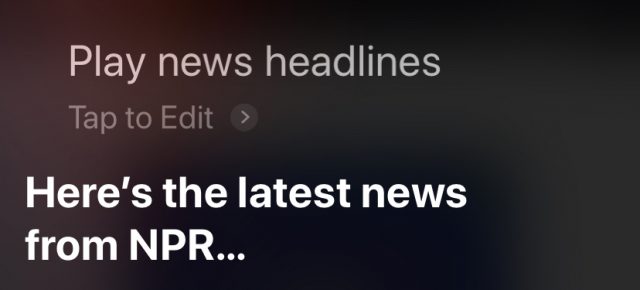
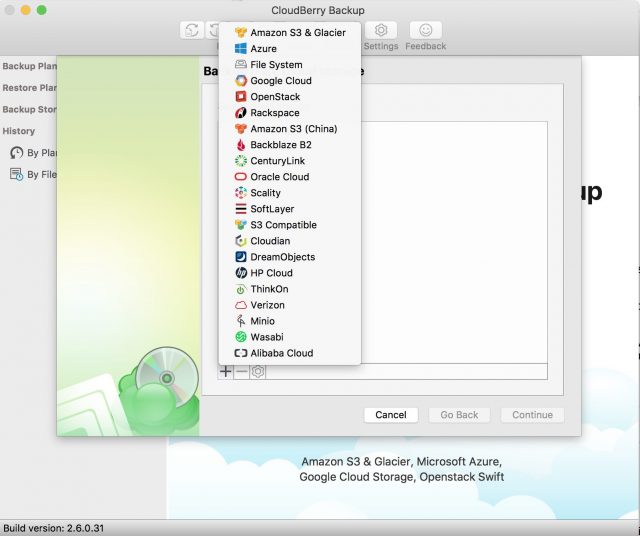
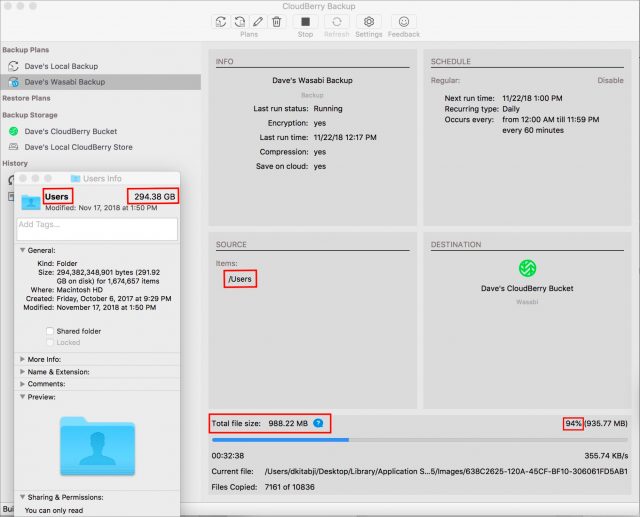

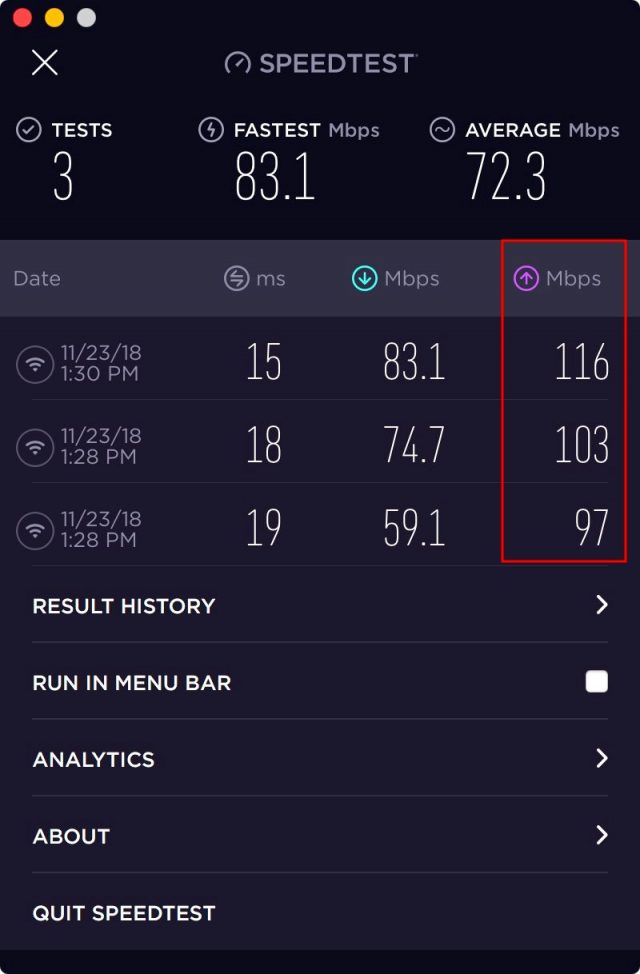
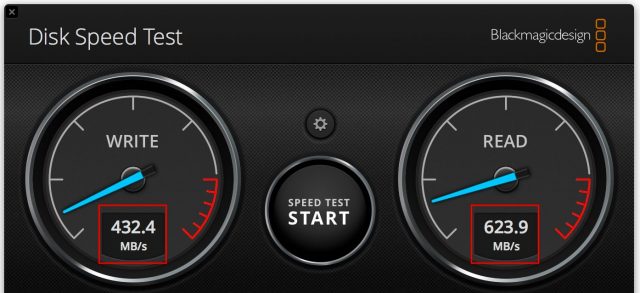
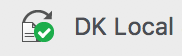
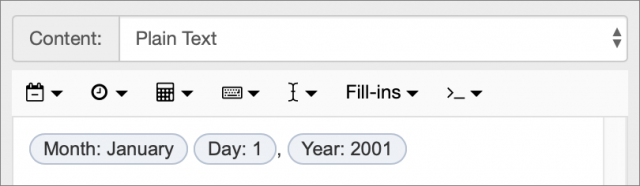
 1 reactie (Engelstalig)
1 reactie (Engelstalig)  3 reacties (Engelstalig)
3 reacties (Engelstalig)